win10更改网络类型的方法是什么_win10修改网络类型的方法
最近有朋友问小编win10更改网络类型的方法是什么,对于这个问题,相信还有很多朋友不太清楚。有些朋友想要修改win10系统中的网络类型,例如把网络类型由专用修改为公用,那么win10更改网络类型的方法是什么呢?别着急,小编这就为大家带来win10修改网络类型的方法。
win10修改网络类型的方法:
1、这时我们右键点击桌面左下角的开始按钮,在弹出的菜单中选择“设置”菜单项;
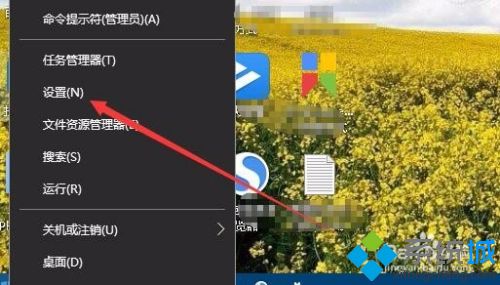
2、这时就会打开Windows设置窗口,点击窗口中的“网络和Internet”图标;
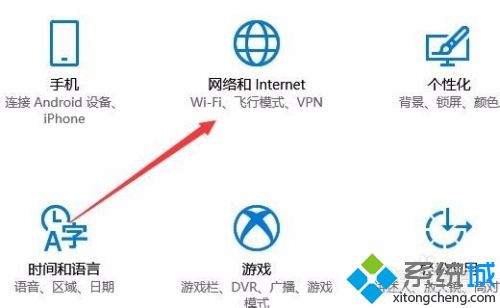
3、在打开的网络状态窗口中,我们点击“更改连接属性”快捷链接;
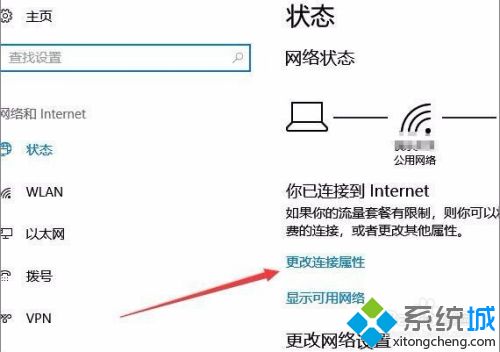
4、这时就会打开网络属性设置窗口,点击网络配置文件为“公用”设置项;

5、这时回到网络状态窗口,可以看到当前的网络类型已被修改为公用网络了。
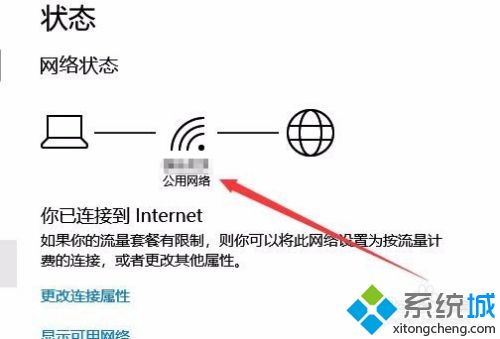
好了,以上就是关于win10更改网络类型的方法是什么的全部内容了,希望本篇win10修改网络类型的方法对你有所帮助。
我告诉你msdn版权声明:以上内容作者已申请原创保护,未经允许不得转载,侵权必究!授权事宜、对本内容有异议或投诉,敬请联系网站管理员,我们将尽快回复您,谢谢合作!










